Dengan diperkenalkannya Ducking otomatis dalam Premiere Pro CC 2019, pengeditan audio dan suara menjadi jauh lebih mudah. Fitur baru ini memungkinkan Anda untuk dengan mudah menyesuaikan suara latar dengan volume rekaman audio atau suara Anda. Dengan demikian, Anda dapat menciptakan lanskap suara yang harmonis tanpa harus mengutak-atik level volume secara manual. Dalam tutorial ini, saya akan menunjukkan kepada Anda bagaimana menggunakan Ducking secara efisien untuk proyek Anda. Mari kita mulai dan lihat bagaimana Anda bisa memaksimalkan fitur ini!
Penemuan Utama
- Ducking otomatis diaktifkan di Premiere Pro CC 2019 melalui Essential Sound Panel.
- Fungsi untuk sensitivitas dan kekuatan ducking memungkinkan penyesuaian yang tepat.
- Keyframe dibuat secara otomatis untuk memastikan penyesuaian volume yang mulus.
Panduan Langkah-demi-Langkah
1. Pilih Klip Audio
Pertama, Anda harus memilih klip audio Anda di jendela proyek. Ducking bekerja paling baik ketika Anda memiliki sumber audio yang terdefinisi dengan jelas, seperti musik atau suara. Pilih klip yang sesuai untuk memulai penyesuaian.
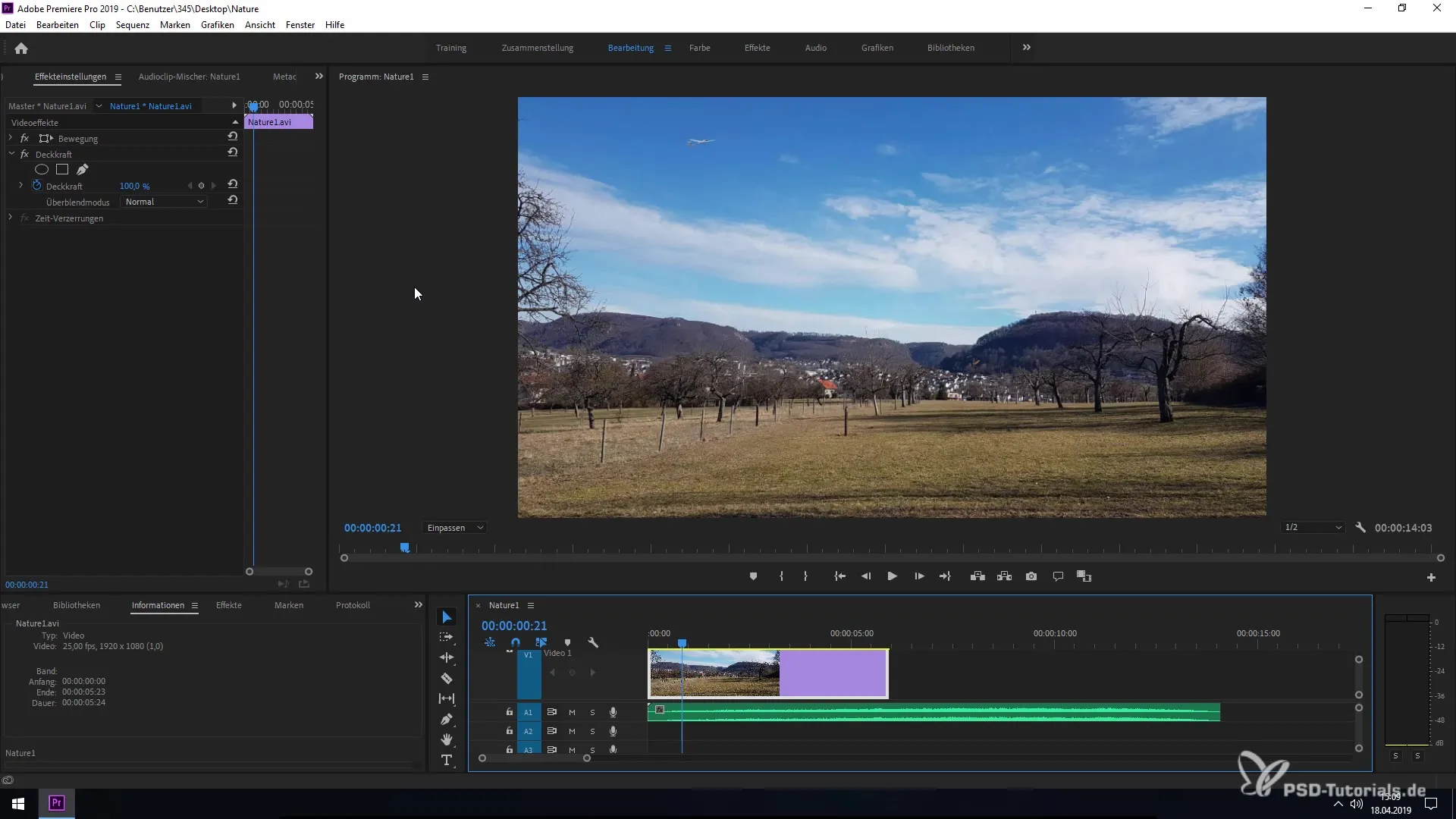
2. Buka Essential Sound Panel
Selanjutnya, navigasikan ke area "Audio" di menu dan buka Essential Sound Panel. Di sini, Anda akan menemukan fungsi untuk mengedit properti audio klip Anda.
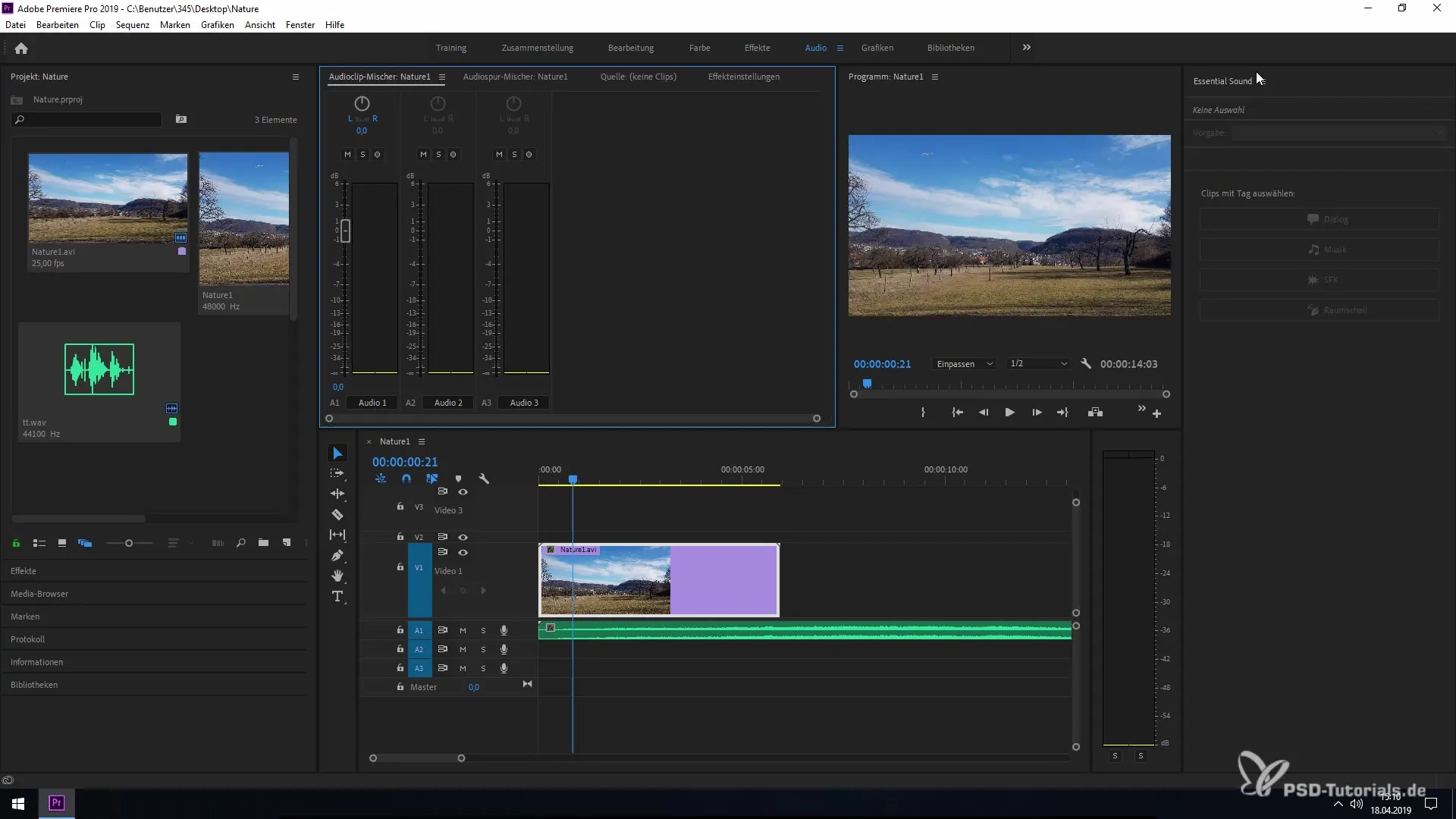
3. Tentukan Suara Ruang
Di Essential Sound Panel, Anda memiliki opsi untuk menentukan tipe file audio Anda. Klik pada "Suara Ruang" untuk menegaskan bahwa ini adalah suara latar. Dengan cara ini, editor akan menentukan bagian mana dari file audio yang harus ditekan, sementara elemen audio lainnya, seperti suara atau musik, mendominasi.
4. Aktifkan Ducking
Sekarang Anda dapat mengaktifkan Ducking. Klik pada kotak yang sesuai di Essential Sound Panel. Fitur ini akan menurunkan suara latar di bawah elemen audio utama yang teridentifikasi.
5. Sesuaikan Pengaturan Ducking
Di sini, Anda memiliki opsi untuk mengatur sensitivitas Ducking. Geser penggeser ke arah positif dan negatif untuk menentukan seberapa kuat fungsi Ducking harus diterapkan. Ini adalah pengaturan penting untuk mencapai suara yang optimal.
6. Atur Kekuatan Ducking
Selain sensitivitas, ada opsi untuk menyesuaikan kekuatan Ducking. Pengaturan ini memberi Anda kontrol atas seberapa besar volume suara latar akan diturunkan. Eksperimen di sini untuk mendapatkan hasil yang paling sesuai untuk proyek Anda.
7. Tambahkan Transisi
Selain itu, Anda dapat mengatur transisi dalam rentang waktu tertentu. Fitur ini memastikan transisi yang lembut antara perubahan volume dan menghindari perubahan volume yang tiba-tiba.
8. Buat Keyframes
Jika Anda puas dengan penyesuaian, klik pada "Buat Keyframes". Ini akan secara otomatis menetapkan semua keyframes yang diperlukan untuk menerapkan efek Ducking yang Anda inginkan dalam audio.
9. Periksa Efek
Sekarang Anda dapat memeriksa hasilnya dengan memutar pratayang proyek Anda. Perhatikan bagaimana Ducking menyeimbangkan suara latar dengan elemen audio utama.
10. Penyelesaian Proyek
Akhirnya, jika semuanya terdengar baik, simpan perubahan Anda dan tutup Essential Sound Panel. Audio Anda sekarang harus diproses dengan optimal. Nikmati hasil kerja Anda!
Ringkasan – Ducking untuk Suara Latar di Premiere Pro CC 2019
Alat Ducking baru di Premiere Pro CC 2019 memberi Anda kemampuan untuk menyesuaikan suara latar dengan efektif dan tanpa usaha yang besar terhadap rekaman suara atau musik. Dengan pengaturan yang ramah pengguna di Essential Sound Panel, pengolahan audio dalam proyek Anda menjadi jauh lebih sederhana.


